MathType 数式セクション番号の変更に関するチュートリアル
この時点では、別の章番号またはセクション番号を挿入するだけで済みます。たとえば、数式を追加する前にセクションを追加した場合、元の数式番号は次のようになります。 2 番目の式の前にセクションを追加すると、2 番目の式からセクション番号が 2 になります。セクションを追加する前の番号付けは、図に示すとおりです:
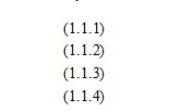
1 Word 文書を開き、最初に式 2 の番号にカーソルを置き、1 回クリックして、 Formula 2 が灰色に変わります。
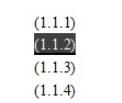
2. MathType メニュー
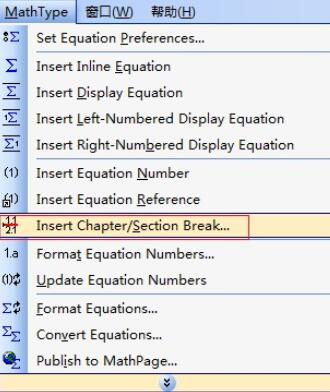
3 のポップアップで [章/セクション区切りの挿入] コマンドを使用します。ボックスにチェックを入れ、セクションセクションの[セクション番号]にチェックを入れ、入力ボックスに対応するセクション番号を入力します。たとえば、今回は2とします。
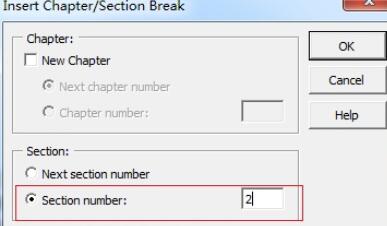
4. [OK]をクリックすると、ダイアログボックスが自動的に閉じます。このとき、式2から始まる式番号のセクション番号がすべて変更されていることがわかります。 2.
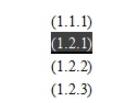
以上がMathType 数式セクション番号の変更に関するチュートリアルの詳細内容です。詳細については、PHP 中国語 Web サイトの他の関連記事を参照してください。

ホットAIツール

Undresser.AI Undress
リアルなヌード写真を作成する AI 搭載アプリ

AI Clothes Remover
写真から衣服を削除するオンライン AI ツール。

Undress AI Tool
脱衣画像を無料で

Clothoff.io
AI衣類リムーバー

AI Hentai Generator
AIヘンタイを無料で生成します。

人気の記事

ホットツール

メモ帳++7.3.1
使いやすく無料のコードエディター

SublimeText3 中国語版
中国語版、とても使いやすい

ゼンドスタジオ 13.0.1
強力な PHP 統合開発環境

ドリームウィーバー CS6
ビジュアル Web 開発ツール

SublimeText3 Mac版
神レベルのコード編集ソフト(SublimeText3)

ホットトピック
 7517
7517
 15
15
 1378
1378
 52
52
 79
79
 11
11
 21
21
 66
66
![[証明]蒸気エラーE87修正:数分でもう一度ゲームを入手してください!](https://img.php.cn/upload/article/202503/18/2025031817560457401.jpg?x-oss-process=image/resize,m_fill,h_207,w_330) [証明]蒸気エラーE87修正:数分でもう一度ゲームを入手してください!
Mar 18, 2025 pm 05:56 PM
[証明]蒸気エラーE87修正:数分でもう一度ゲームを入手してください!
Mar 18, 2025 pm 05:56 PM
記事では、ネットワークの問題、セキュリティソフトウェア、サーバーの問題、時代遅れのクライアント、破損したファイルなど、蒸気エラーE87の原因について説明します。予防とソリューション戦略を提供します。[159文字]
 蒸気エラーE87:それが何であるか&それを修正する方法
Mar 18, 2025 pm 05:51 PM
蒸気エラーE87:それが何であるか&それを修正する方法
Mar 18, 2025 pm 05:51 PM
蒸気エラーE87は、接続の問題により、蒸気クライアントの更新または起動中に発生します。デバイスの再起動、サーバーのステータスのチェック、DNSの変更、セキュリティソフトウェアの無効化、キャッシュのクリア、またはスチームの再インストールにより、修正します。
 簡単な修正:蒸気エラーE87説明&解決した
Mar 18, 2025 pm 05:53 PM
簡単な修正:蒸気エラーE87説明&解決した
Mar 18, 2025 pm 05:53 PM
接続性の問題によって引き起こされる蒸気エラーE87は、再起動、インターネットのチェック、およびキャッシュのクリアによって再インストールせずに修正できます。蒸気設定を調整すると、将来の発生を防ぐことができます。
 蒸気エラーコードE87を修正する方法:究極のガイド
Mar 18, 2025 pm 05:51 PM
蒸気エラーコードE87を修正する方法:究極のガイド
Mar 18, 2025 pm 05:51 PM
記事では、ネットワークの問題、破損したファイル、またはクライアントの問題によって引き起こされる蒸気エラーコードE87の修正について説明します。トラブルシューティングの手順と予防のヒントを提供します。
 蒸気エラーE87:なぜそれが起こるのか&それを修正する5つの方法
Mar 18, 2025 pm 05:55 PM
蒸気エラーE87:なぜそれが起こるのか&それを修正する5つの方法
Mar 18, 2025 pm 05:55 PM
蒸気エラーE87は、接続性の問題により、蒸気のゲームを破壊します。この記事では、不安定なインターネットやサーバーの過負荷などの原因について説明し、Steamの再起動や更新のチェックなどの修正を提供します。
 SteamエラーコードE87:ゲームに早く戻ってください!
Mar 18, 2025 pm 05:52 PM
SteamエラーコードE87:ゲームに早く戻ってください!
Mar 18, 2025 pm 05:52 PM
この記事では、蒸気エラーコードE87について説明します。これは、ネットワークの問題、サーバーの問題、破損したファイルなどの原因を避け、それを回避するための修正と予防措置を提供します。
 修正方法:ERR_RESPONSE_HEADERS_MULTIPLE_ACCESS_CONTROL_ALLOW_ORIGIN Google Chromeのエラー
Mar 21, 2025 pm 06:19 PM
修正方法:ERR_RESPONSE_HEADERS_MULTIPLE_ACCESS_CONTROL_ALLOW_ORIGIN Google Chromeのエラー
Mar 21, 2025 pm 06:19 PM
記事では、複数のAccess-Control-Allow-Originヘッダーに対処することにより、Chromeの「ERR_RESPONSE_HEADERS_MULTIPLE_ACCESS_CONTROL_ALLOW_ALLIGIN」エラーを修正します。
 蒸気エラーE87解決! 2024年のクイックフィックスガイド
Mar 18, 2025 pm 05:49 PM
蒸気エラーE87解決! 2024年のクイックフィックスガイド
Mar 18, 2025 pm 05:49 PM
記事では、蒸気エラーE87について説明し、スチームの再起動、キャッシュのクリア、更新などのソリューションを提供します。予防措置とコミュニティソリューションもカバーされています。




